Thông tin liên hệ
- 036.686.3943
- admin@nguoicodonvn2008.info

Để khởi chạy một profile người dùng Chrome cụ thể từ thanh tác vụ, bạn cần ghim profile Chrome cụ thể đó vào taskbar. Đây là cách thực hiện.
Lưu ý: Các bước bên dưới cũng có thể được thực hiện trong Windows 8 và 7. Chỉ cần đảm bảo rằng bạn đang sử dụng Chrome 70 trở lên.
Để ghim profile Chrome vào taskbar, trước tiên bạn cần tạo shortcut cho profile đó. Trong các phiên bản Chrome cũ, bạn phải thay đổi thủ công các thuộc tính shortcut và thêm tên profile. Tuy nhiên, trong các phiên bản gần đây, bạn không phải làm điều đó.
1. Trước tiên, hãy mở trình duyệt Chrome nếu chưa làm việc này.
2. Đảm bảo rằng bạn đang ở trong profile muốn ghim. Nếu bạn đang ở trong profile mục tiêu, hãy bỏ qua bước này. Nếu không, hãy nhấp vào biểu tượng "Profile" xuất hiện bên cạnh thanh địa chỉ và chọn profile của bạn.
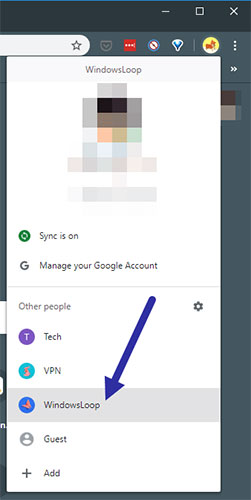
3. Hành động trên sẽ khởi chạy trình duyệt Chrome trong profile bạn chọn. Tại đây, nhập "chrome://settings/manageProfile" vào thanh địa chỉ và nhấn Enter.
4. Trong trang Edit person, chuyển đổi Show desktop shortcut sang vị trí On.
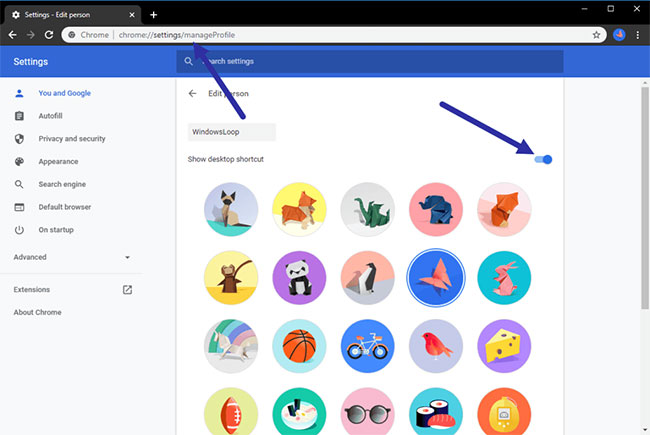
5. Ngay sau khi bạn làm điều đó, bạn sẽ thấy một shortcut Chrome dành riêng cho profile trên desktop.
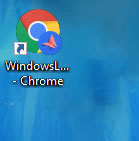
6. Bây giờ, chỉ cần kéo và thả shortcut vào thanh tác vụ để ghim profile Chrome. Sau khi ghim, bạn sẽ nhìn thấy biểu tượng profile.
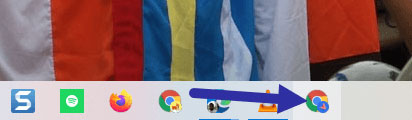
Bạn đã ghim thành công profile Chrome vào thanh tác vụ. Bất cứ khi nào bạn khởi chạy Chrome bằng shortcut được ghim đó, nó sẽ chạy trong profile tương ứng.
Nguồn tin: Quantrimang.com
Ý kiến bạn đọc
Những tin mới hơn
Những tin cũ hơn
 Cách chỉnh độ rộng tự động trên Excel
Cách chỉnh độ rộng tự động trên Excel
 Kiểu dữ liệu trong Python: chuỗi, số, list, tuple, set và dictionary
Kiểu dữ liệu trong Python: chuỗi, số, list, tuple, set và dictionary
 Cách giãn dòng trong Word 2016, 2019, 2010, 2007, 2013
Cách giãn dòng trong Word 2016, 2019, 2010, 2007, 2013
 Cách hiển thị My Computer, This PC trên Desktop của Windows 10
Cách hiển thị My Computer, This PC trên Desktop của Windows 10
 8 tính năng Microsoft Office giúp bạn cắt giảm hàng giờ làm việc
8 tính năng Microsoft Office giúp bạn cắt giảm hàng giờ làm việc
 Cách xem mật khẩu Wifi đã lưu trên Windows
Cách xem mật khẩu Wifi đã lưu trên Windows
 Cách kết nối Google Drive với Grok Studio
Cách kết nối Google Drive với Grok Studio
 Việc chuyển sang Google Public DNS trên router và PC giúp cải thiện tốc độ Internet như thế nào?
Việc chuyển sang Google Public DNS trên router và PC giúp cải thiện tốc độ Internet như thế nào?
 Những bản mod thiết yếu giúp Windows 11 trở nên hữu ích hơn
Những bản mod thiết yếu giúp Windows 11 trở nên hữu ích hơn
 Cách đồng bộ Microsoft Forms với Excel
Cách đồng bộ Microsoft Forms với Excel
 Hướng dẫn tạo theme AI cho Outlook
Hướng dẫn tạo theme AI cho Outlook
 Hàm DATEPART trong SQL Server
Hàm DATEPART trong SQL Server
 Hướng dẫn xem lại nhà cũ trên Google Maps
Hướng dẫn xem lại nhà cũ trên Google Maps
 Tôi từng thương em
Tôi từng thương em
 Cách chèn, viết biểu tượng mũi tên (↑↓←↕↔→↘↗↙↖) trong Word
Cách chèn, viết biểu tượng mũi tên (↑↓←↕↔→↘↗↙↖) trong Word
 Cấu hình Resident Evil Requiem PC
Cấu hình Resident Evil Requiem PC
 Cách tận dụng tab Performance trong Task Manager
Cách tận dụng tab Performance trong Task Manager
 Rời bỏ mối quan hệ bạn bè độc hại
Rời bỏ mối quan hệ bạn bè độc hại
 Hướng dẫn sử dụng Photoshop cho người mới
Hướng dẫn sử dụng Photoshop cho người mới
 Cách sửa lỗi AutoCAD bị giật, lag
Cách sửa lỗi AutoCAD bị giật, lag
